Eines der besten Dinge, die ich an Android mag, ist, wie großartig es ist, mehrere Aufgaben zu erledigen. Natürlich ist es beim Multitasking wichtig, sofortigen Zugriff auf Apps und zu haben Snype - App & Contact Launcher ist ein extrem leistungsfähiges Tool für Multitasking. Snype macht für Android, was Apps wie Sidebar Plus für Googles mobiles Betriebssystem schon so lange tun. Mit Snype können Sie jederzeit über eine andere Aufgabe auf eine App oder einen Kontakt auf Ihrem Telefon zugreifen. Dank der integrierten, superschnellen Suchfunktion können Sie Kontakte und Apps schnell finden, indem Sie einfach ein paar Buchstaben des Wortes eingeben. Interessanter ist jedoch, dass Sie Snype auf vielfältige Weise aktivieren können.
Es gibt drei verschiedene Möglichkeiten, Snype zu öffnen. Die erste besteht darin, die Verknüpfung der App einfach auf dem Startbildschirm zu platzieren. Eine andere Möglichkeit, auf Snype zuzugreifen, besteht darin, Google Now auf Geräten, die dies unterstützen, durch Snype zu ersetzen. Wenn Sie Google Now aktivieren, können Sie einfach Snype als Standard-App festlegen, die beim nächsten Start von Google Now immer verwendet wird.
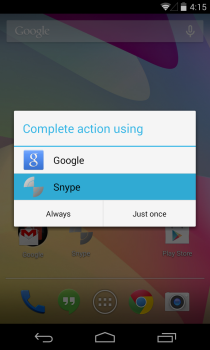
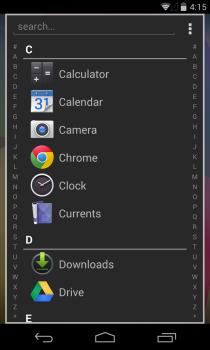
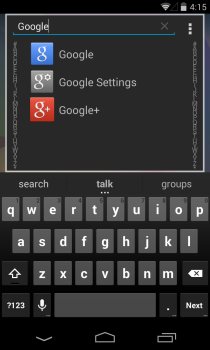
Die dritte Methode besteht darin, die App zu verwendenOption "Seitenbereich", mit der Sie ihn aktivieren können, indem Sie vom linken oder rechten Bildschirmrand wischen. Der linke Rand ruft die Apps-Liste auf, während das Streichen von der rechten Seite Kontakte anzeigt. Natürlich können Sie die Funktionsweise von Side Panels im Bildschirm "Einstellungen" von Snype anpassen. Sie können beispielsweise die Größe und Position des Aktivierungsbereichs anpassen sowie andere Parameter wie Anzeigefarbe, Benachrichtigungssymbol usw. angeben.
Mit der aktivierten Sidepanel-Funktion können Sie Snype über jede andere App starten. Sie können jedoch auch bestimmte Anwendungen auf die Blacklist setzen, für die Sie nicht möchten, dass sie wie ein Spiel funktionieren.
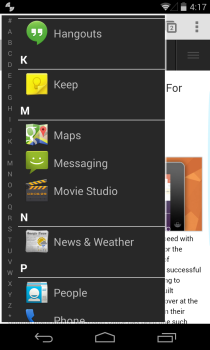
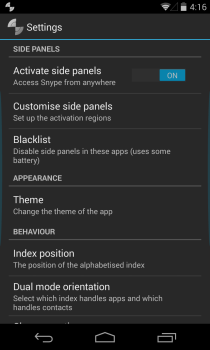
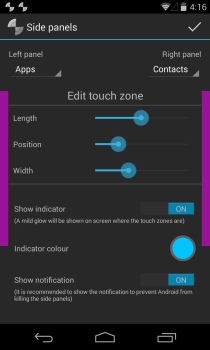
Die Holo-Benutzeroberfläche von Snype ergänzt die Benutzeroberfläche von Android, aber Sie können die Standard-Skin im Abschnitt Designs in den Einstellungen zwischen Dunkel, Hell, Schwarz und Schwarz-Transparent ändern.
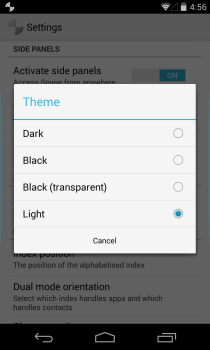
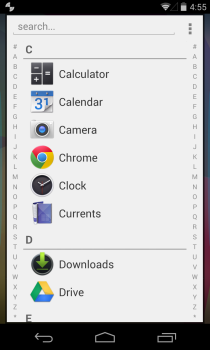
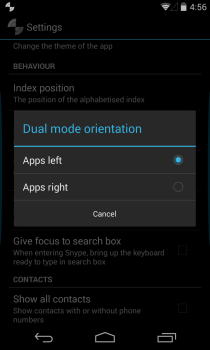
Snype bietet auch eine Premium-Version, mit der Sie die Listen der Apps und Kontakte anpassen können. Diese Anpassungsfunktion umfasst einen Rastermodus, mit dem Sie mehr Apps und Kontakte auf dem Bildschirm anzeigen können.
Alles in allem würde ich Snype einen Daumen hoch geben. Ihre Hauptstärke liegt in der Einfachheit und Schnelligkeit. Mit anderen Worten, wenn Sie Lust auf Multitasking mit Android haben, werden Sie Snype lieben.
Installieren Sie Snype - App & Contact Launcher aus dem Play Store









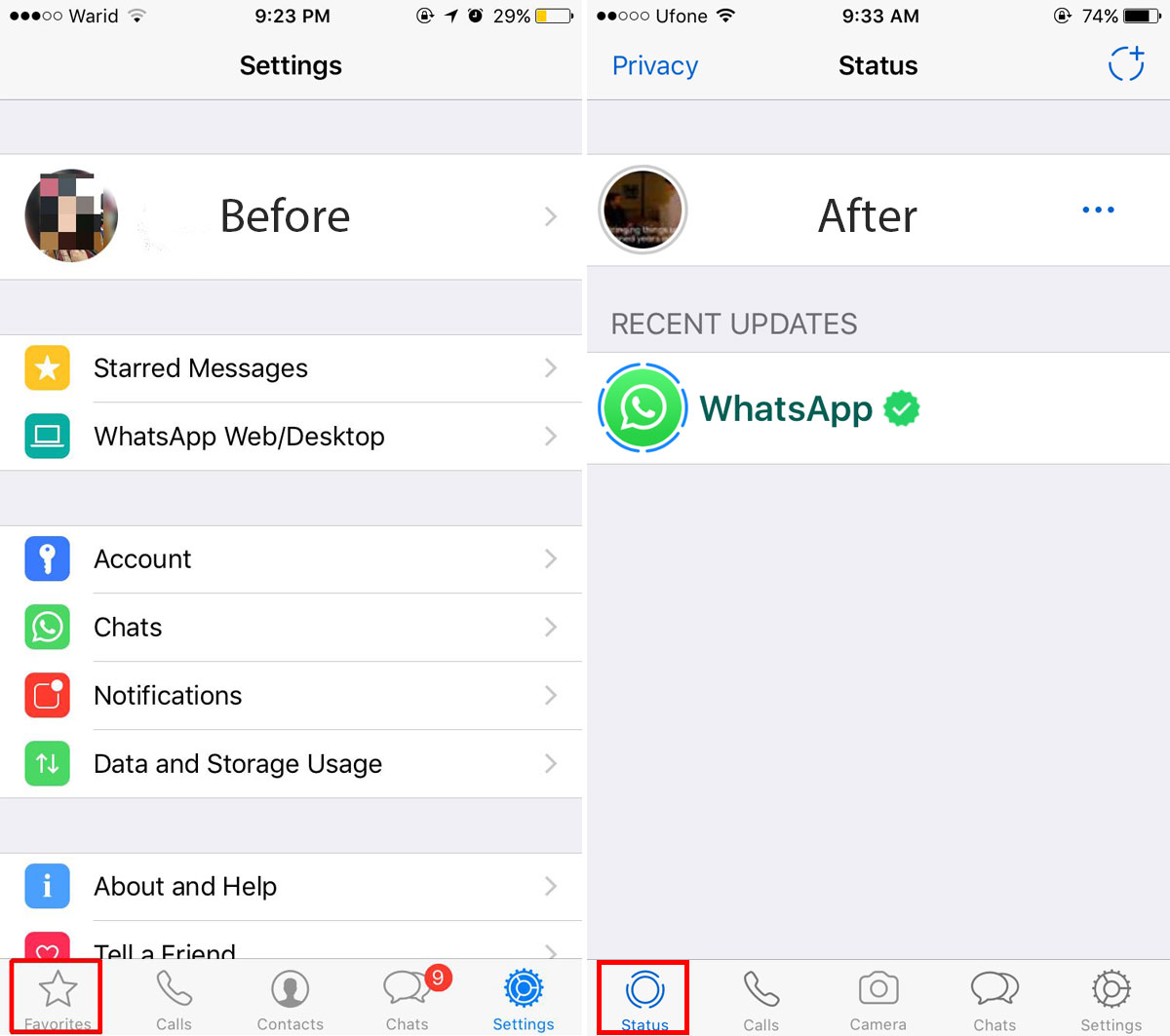



Bemerkungen